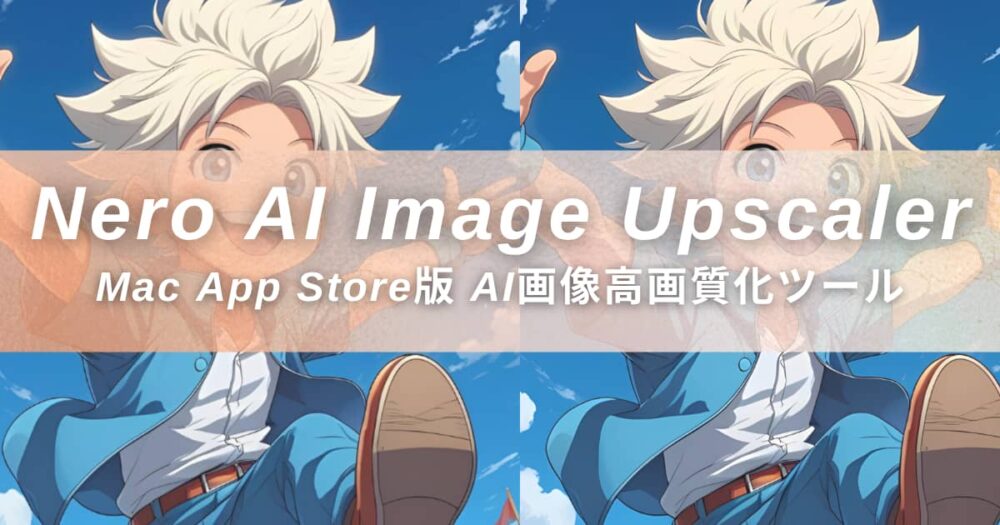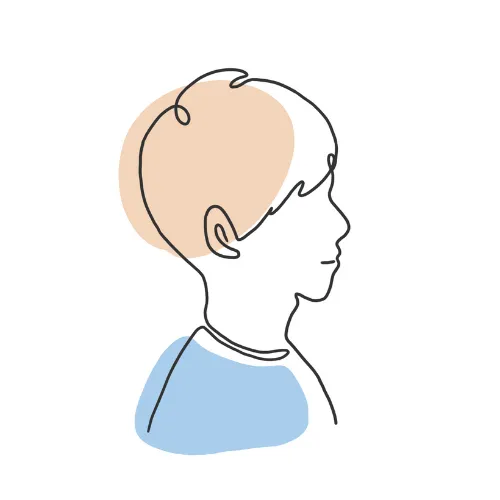画像が主役になる今、クオリティの高いビジュアルはSNSでもブログでも欠かせない要素です。
「もう少し鮮明だったら…」「画像が小さくて使えない」そんな悩みを解消してくれるNero AI Image Upscaler(Mac App Store版)をレビュー。
今回は、Macユーザー向けに最適化されたAI画像補正アプリとして登場した本ツールを実際に使用し、その実力や特徴をレビューします。
Nero AI Image Upscaler(Mac版)
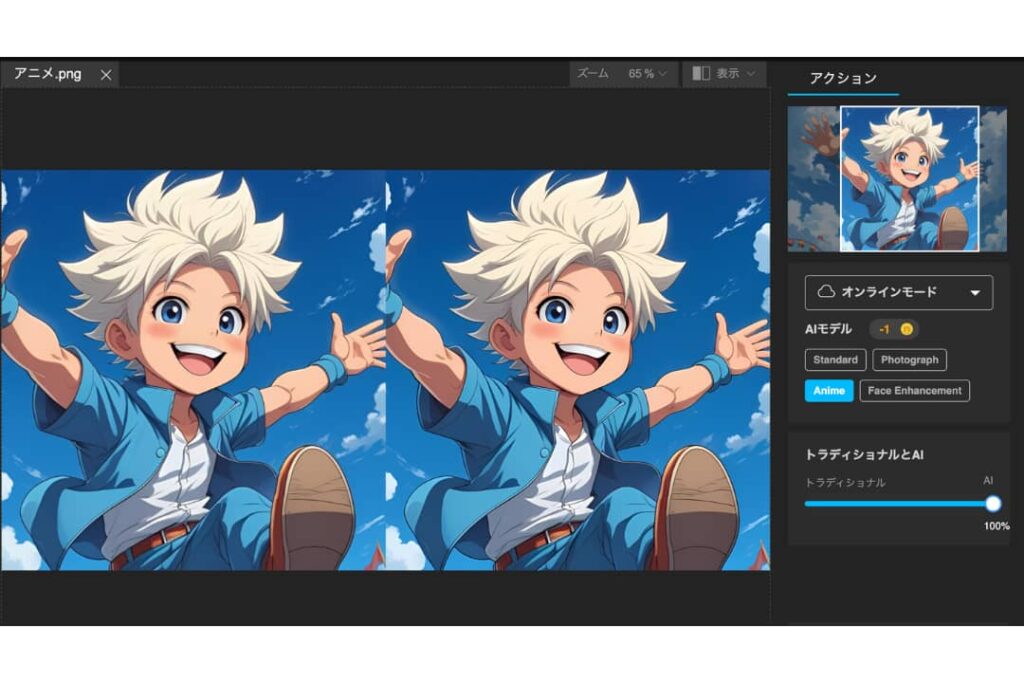
総合評価
メリット
- アプリで簡単に画像編集ができる
- 専門用語が少なくて使いやすい
- アップデートが簡単
- 細部までくっきり高画質化
デメリット
- 細かい設定をしたい人には物足りない
- AI高画質化にはクレジットが必要
- 『YOHAKU』運営者
- Webコンテンツクリエイター
- ガジェットレビューサイト
- 千葉県在住の30代
- 余白のあるシンプルな生活
Nero AI Image Upscaler(Mac版)とは?
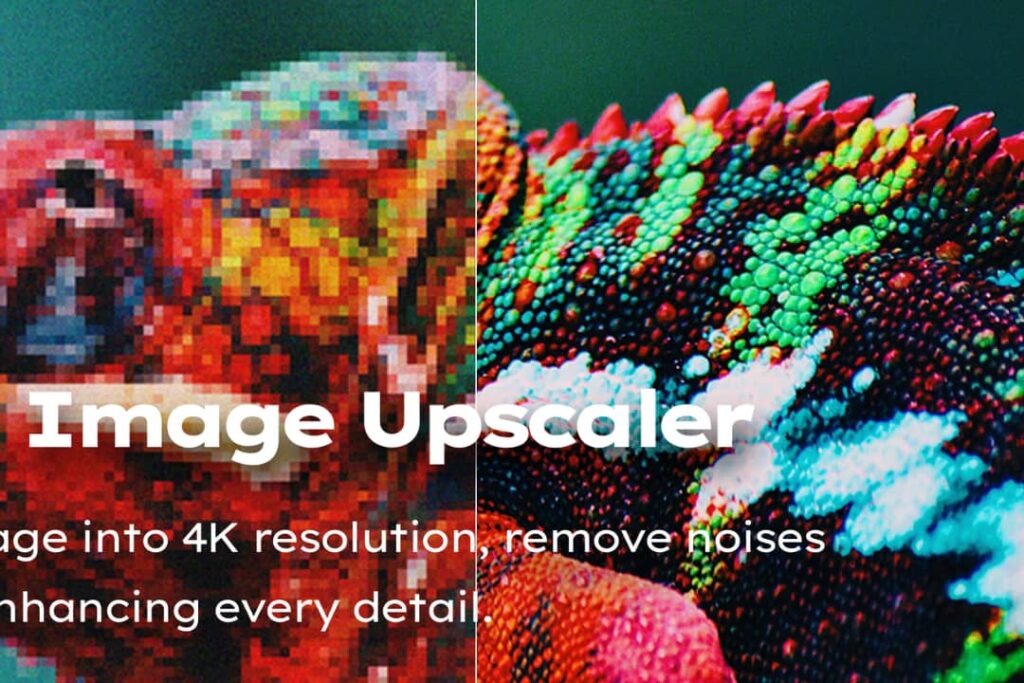
「Nero AI Image Upscaler」は、ドイツのソフトウェア企業Nero社が開発したAI搭載の画像高画質化アプリです。
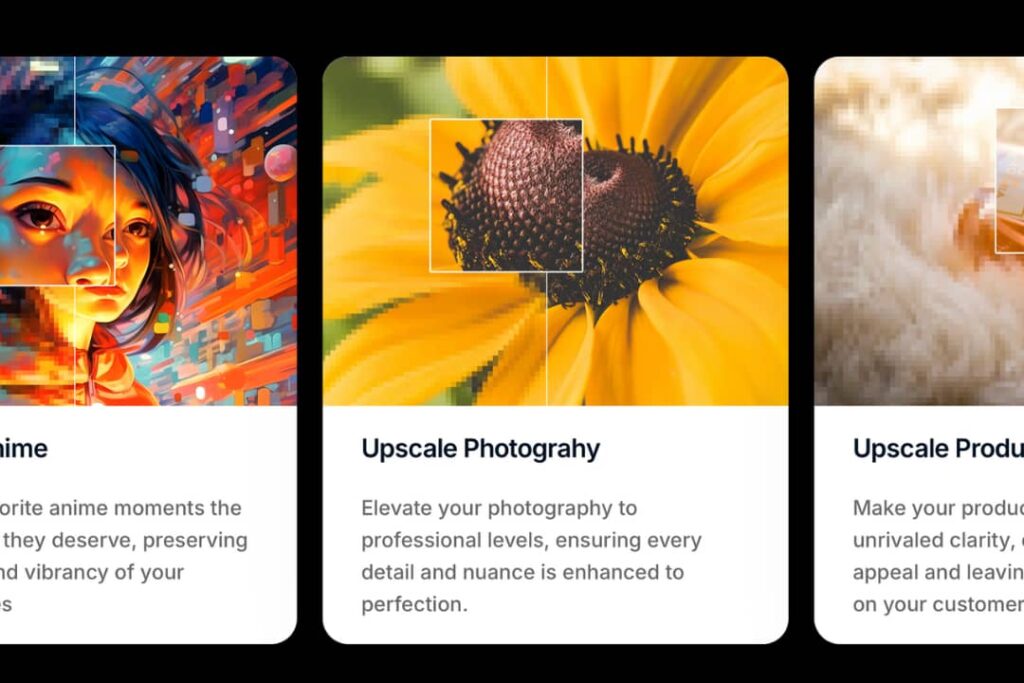
低解像度の画像を最大4倍まで拡大しつつ、ディテールや輪郭を美しく補完し、まるで高解像度で撮影されたかのような自然な仕上がりを実現します。
従来の拡大処理にありがちな「ぼやけ」「荒さ」「ノイズ」を抑えつつ、写真本来の雰囲気を損なわない高精細な画像に変換できるのが特長です。
Macユーザー向けのシンプルで軽快なアプリ設計
Mac App Storeから入手できるアプリ版であり、Macにインストールすればすぐに使い始められ、直感的な操作設計でストレスなく画像補正が可能です。
ドラッグ&ドロップで画像を読み込むだけ。
専門用語も細かい設定も不要で、誰でも数ステップで画像を美しく仕上げられます。
快適に動作し、処理時間も短くサクサクです。

重たい画像編集ソフトを使わずとも、シンプルに画質補正だけしたい方にはぴったりの軽量アプリです。
インストールと使い方
Nero AI Image Upscaler公式サイトを開き、Mac App Storeを選択。
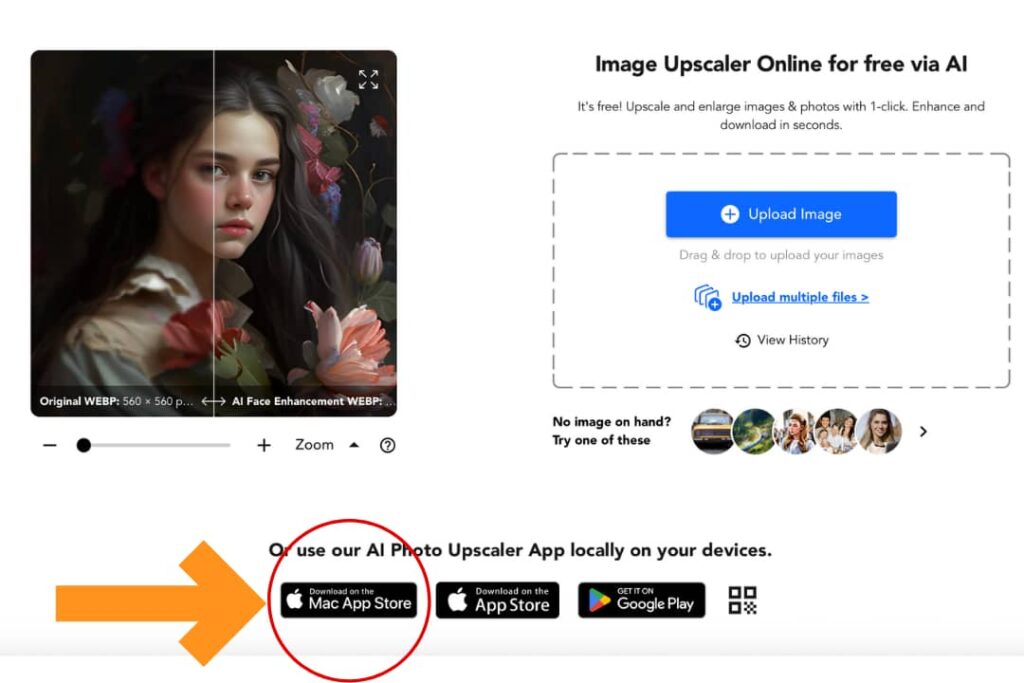
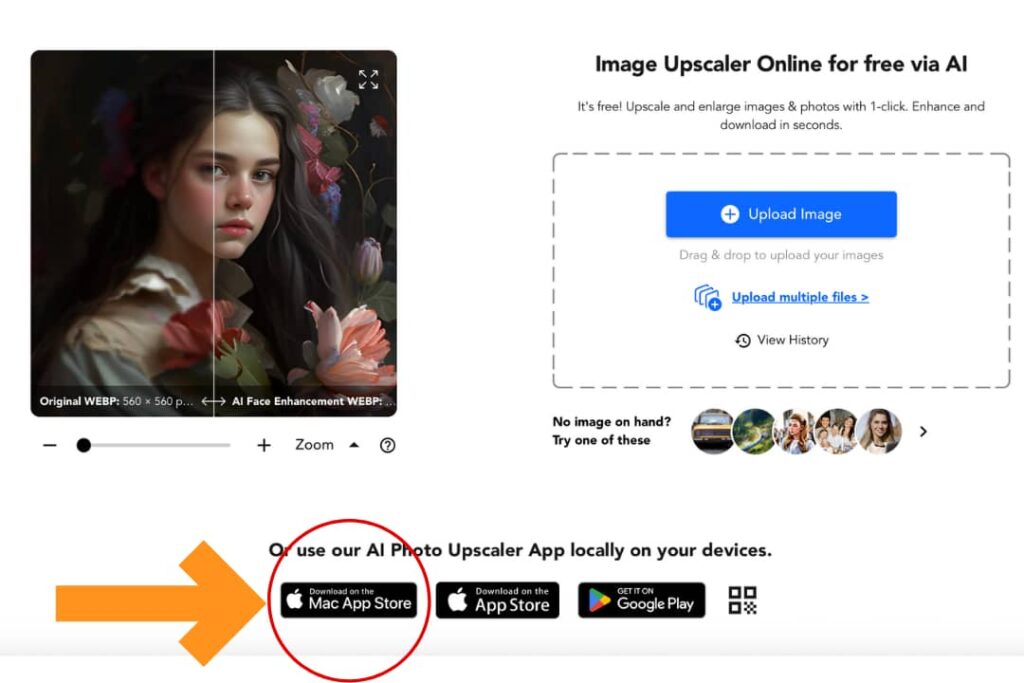
Nero AI Image Upscaler(Mac App Store版)を開き、Appからデバイスにインストールします。
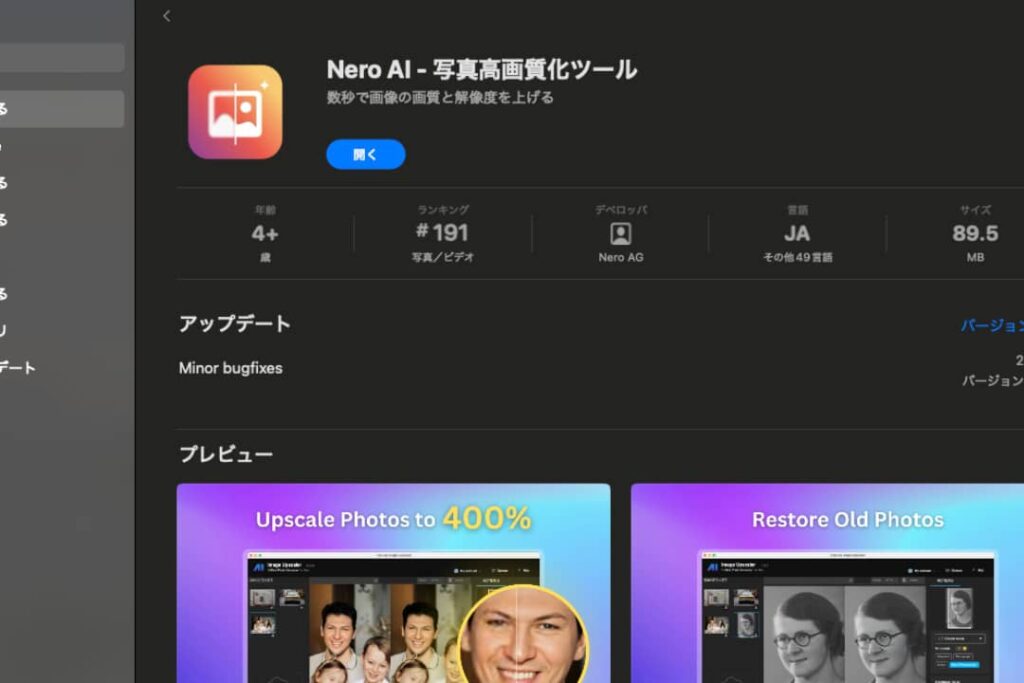
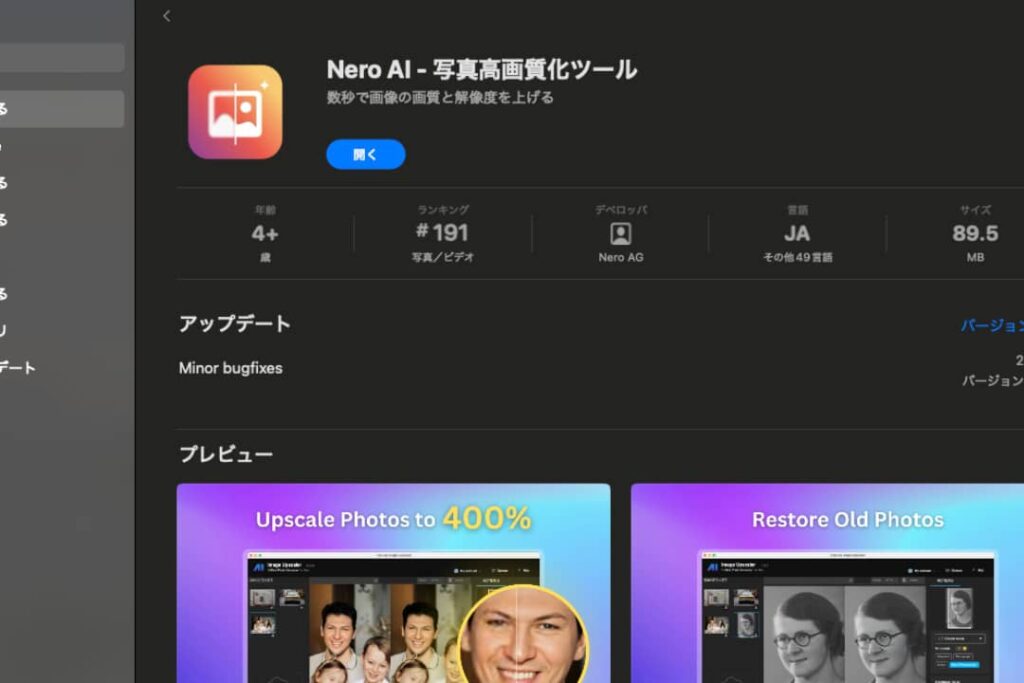
Macにアプリをダウンロードし、開くとこのような画面になります。
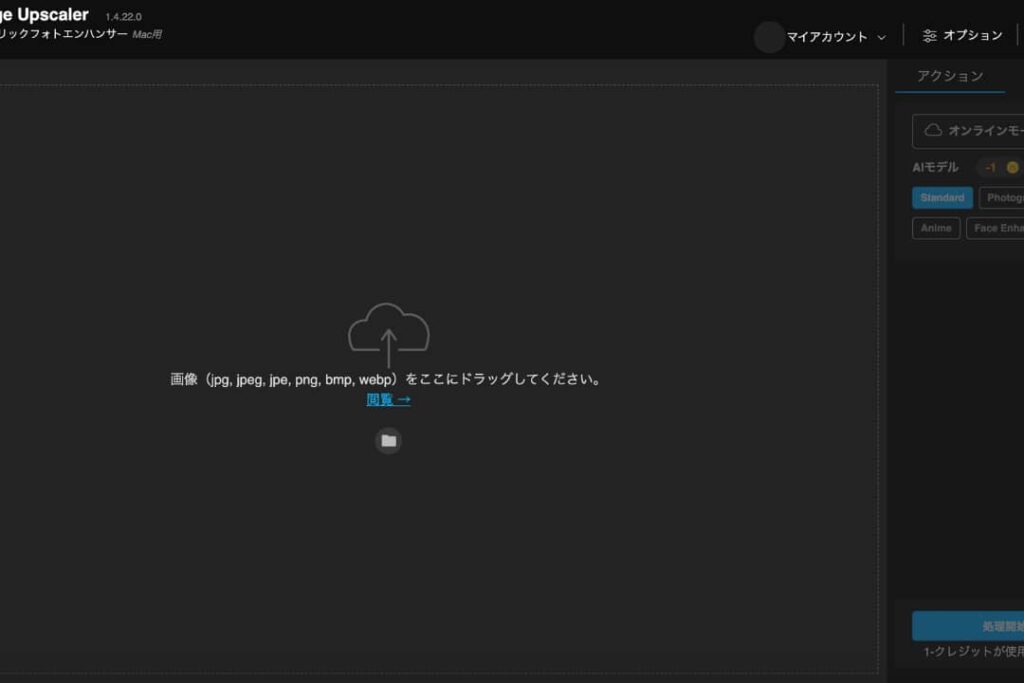
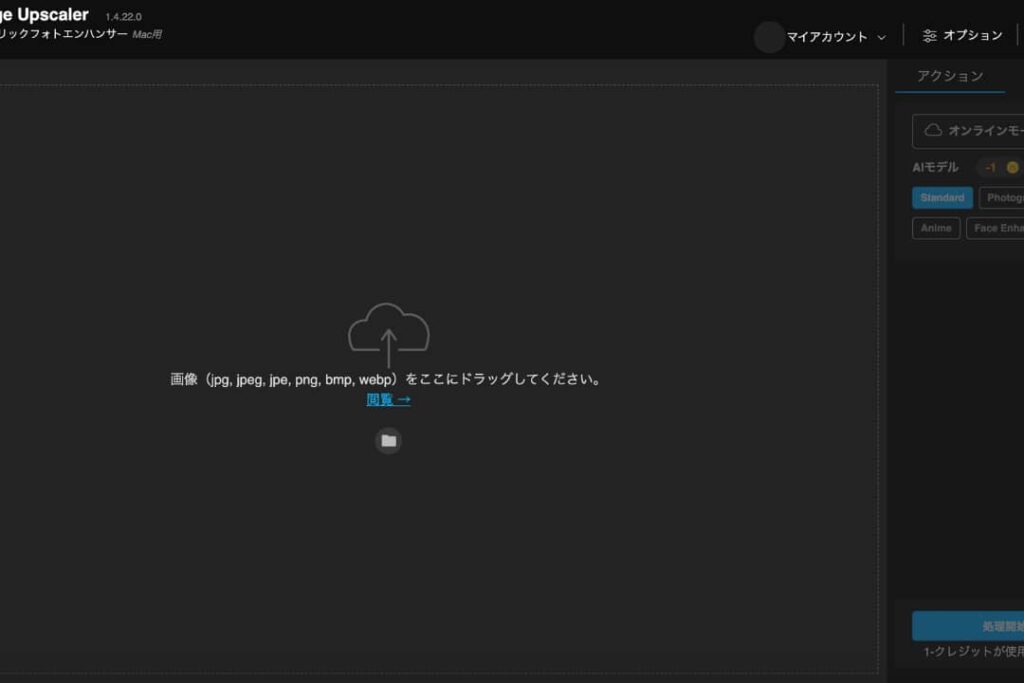
クレジットがある場合、マイアカウント→ログインを行えばNero AIアカウントを連動できます。
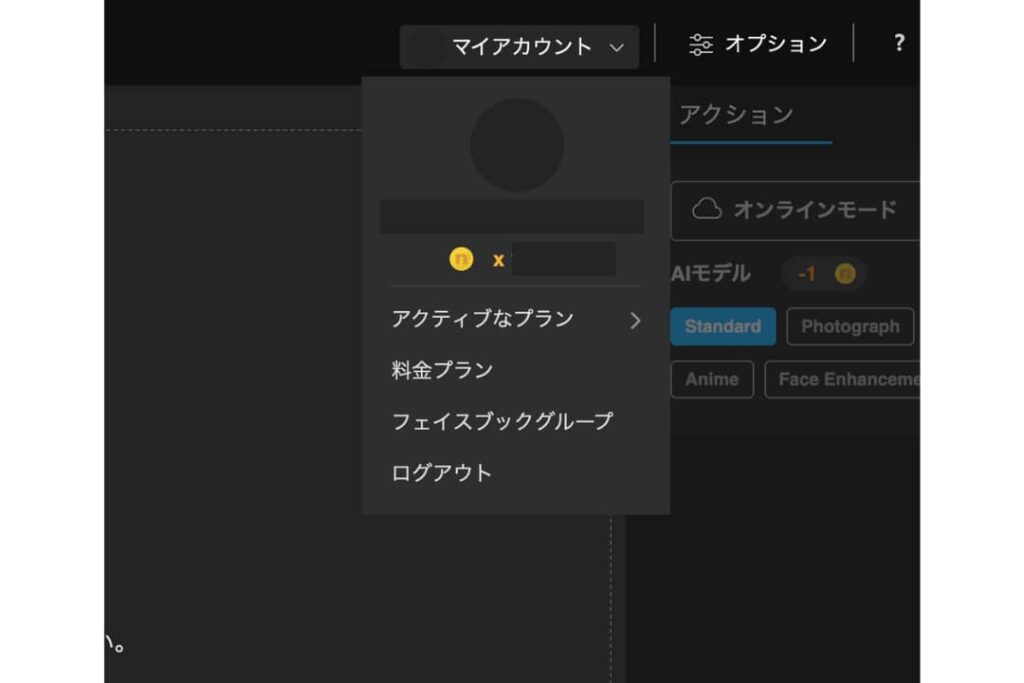
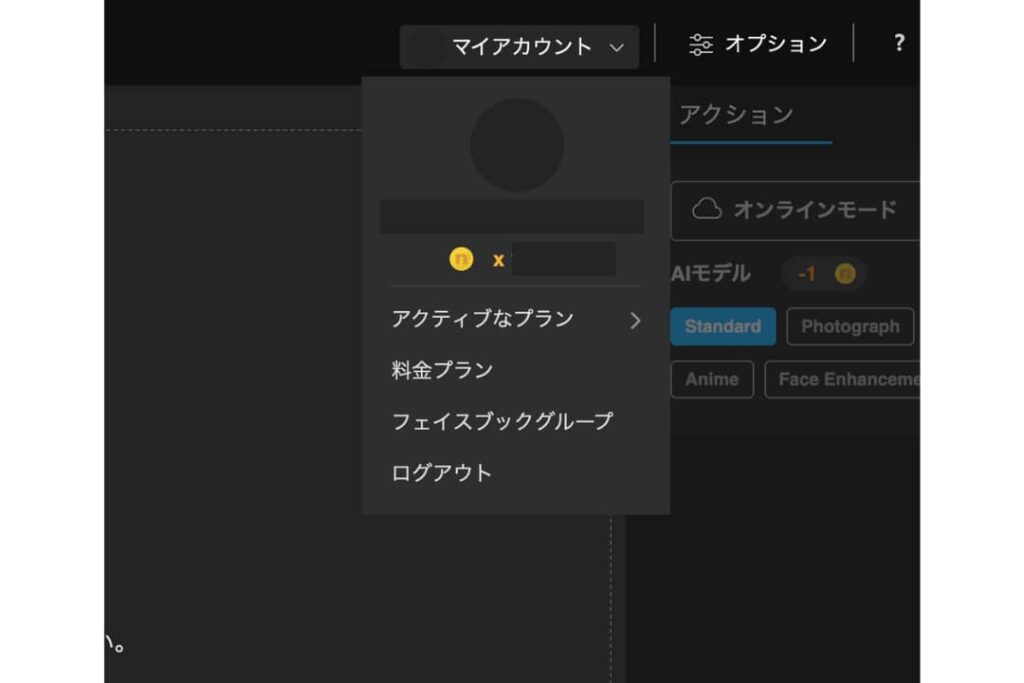
- 編集したい画像を選択
- AIモデルを選択
- 処理開始
- 画像保存を保存する
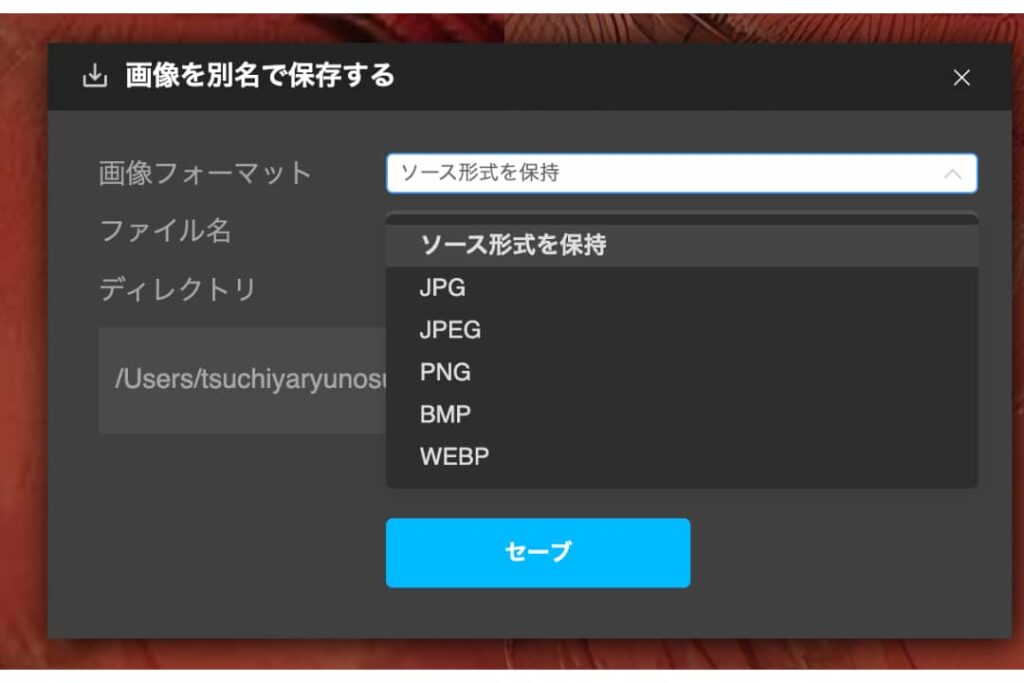
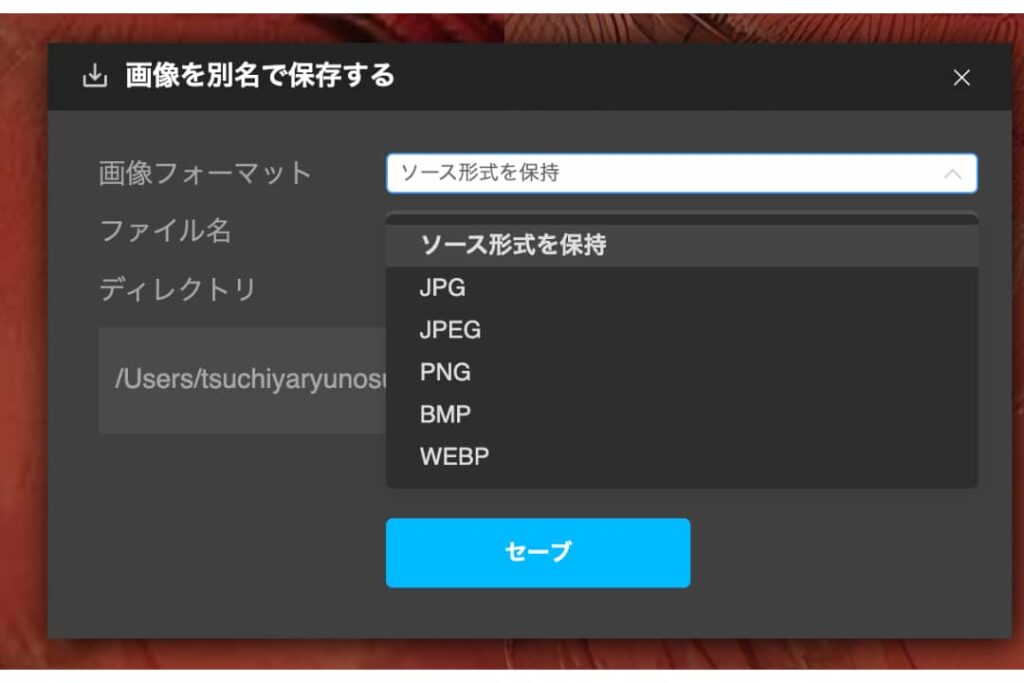
保存形式は自由に選択可能です。
これらの一連の流れは、1分以内に完結するため、多くの画像を短時間で処理することができます。
実際に使って感じたNero AI Image Upscaler(Mac版)の魅力
実際に複数の画像を処理してみた印象は、とにかく仕上がりが自然ということ。
ただ解像度を上げるだけでなく、輪郭や細部の描き込み感がしっかり補完されており、特に人物や商品画像では違いがはっきりとわかります。
以下のような使い方に最適です。
- スマホで撮った写真をクリアにしたい
- 画像を拡大しても高画質をキープ
- ボケやノイズのかかった画像を補正したい



「この画像、小さいけど使いたい…」そんなときの最後の一手として頼れる存在です。
スタンダードモデル
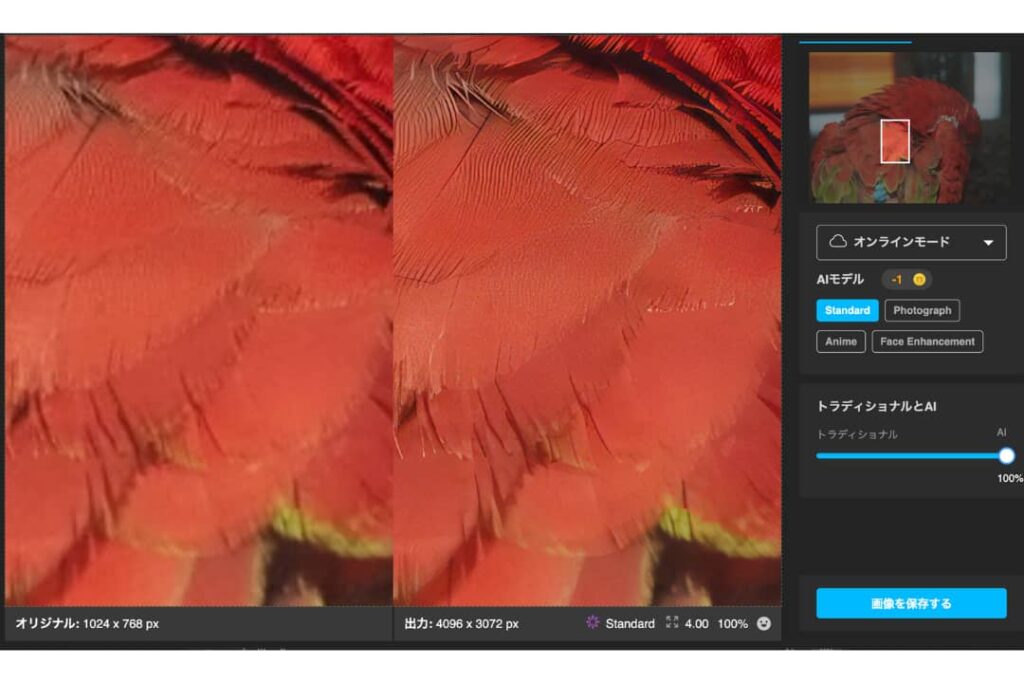
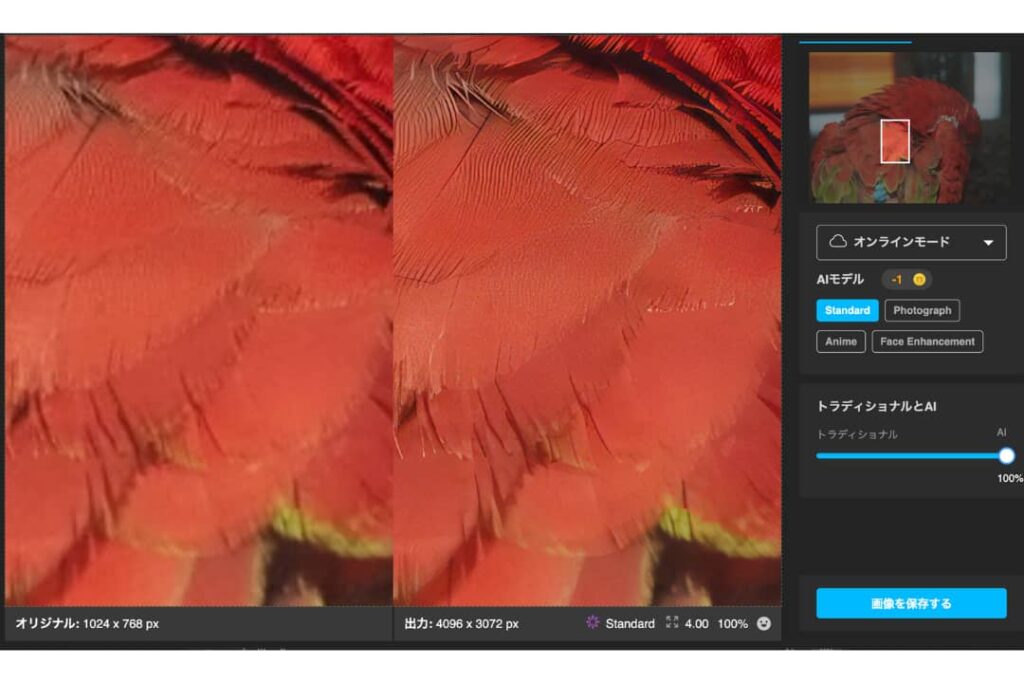
汎用性の高いスタンダードモデルは、風景やスナップショットなどさまざまな写真に向いています。今回はおうむの写真を高画質化してみました。
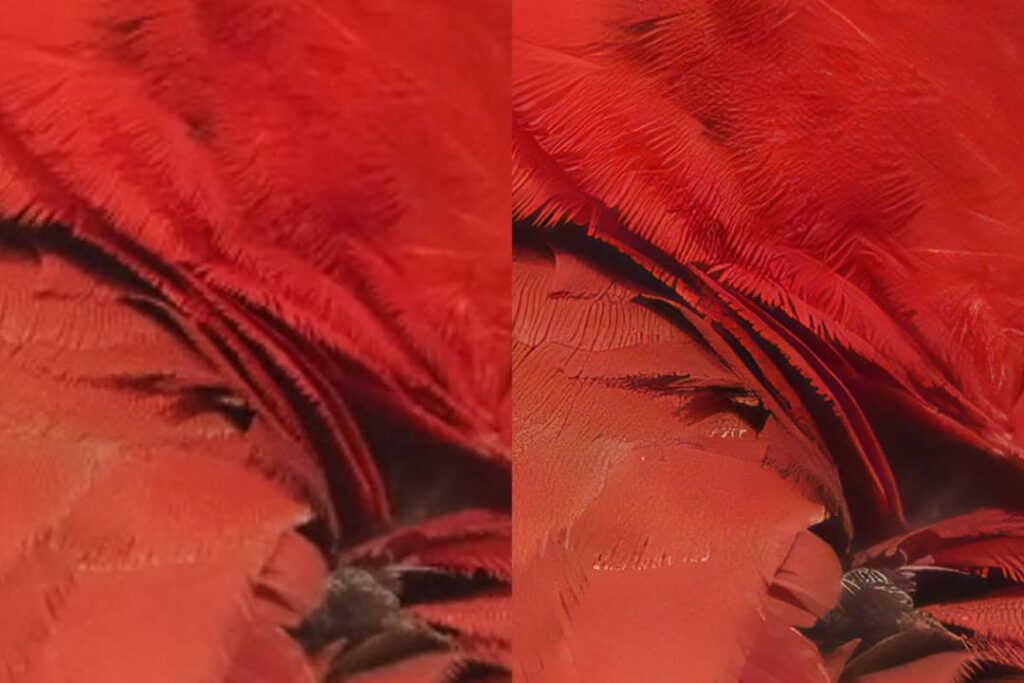
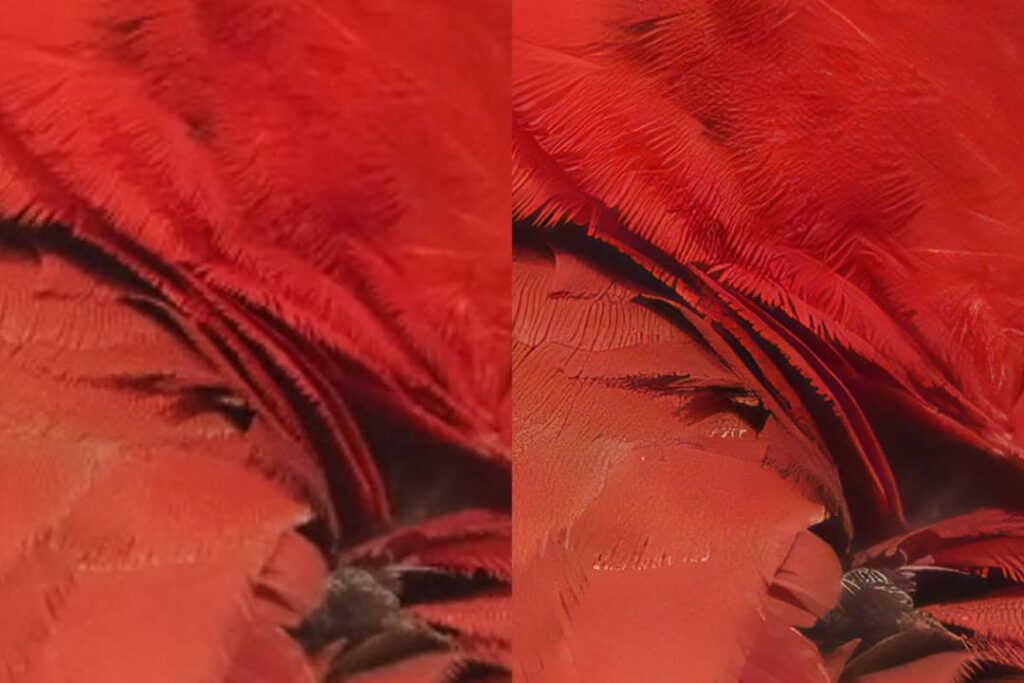
拡大すると、このように羽の細部まで鮮明に写すことができます。
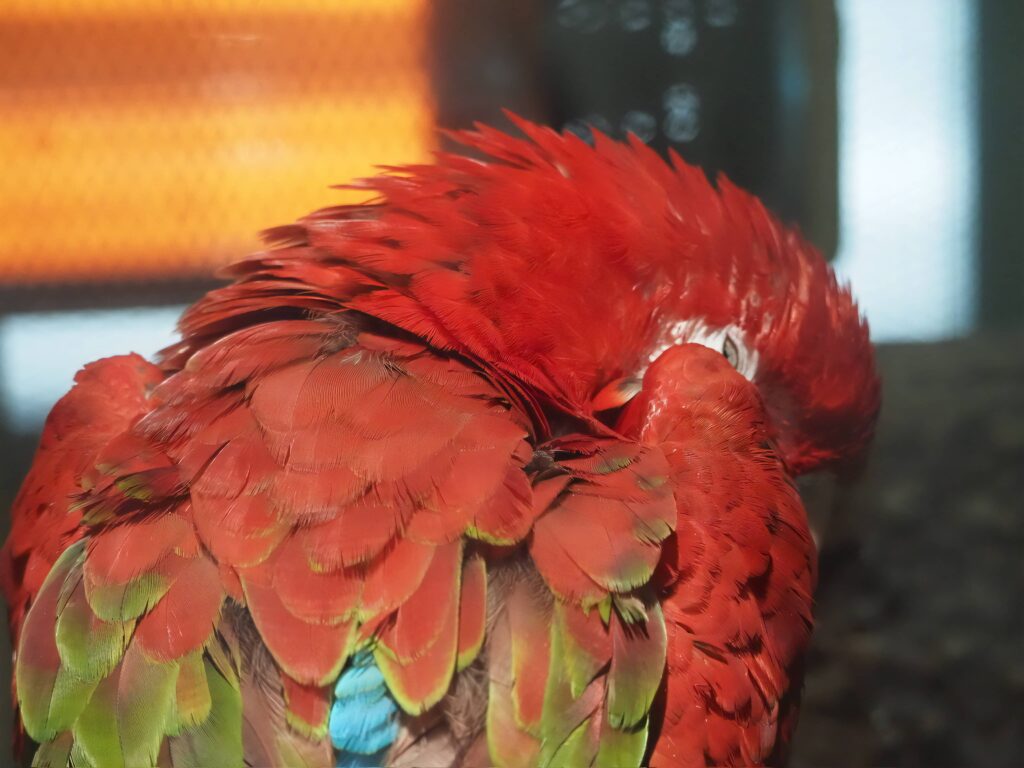
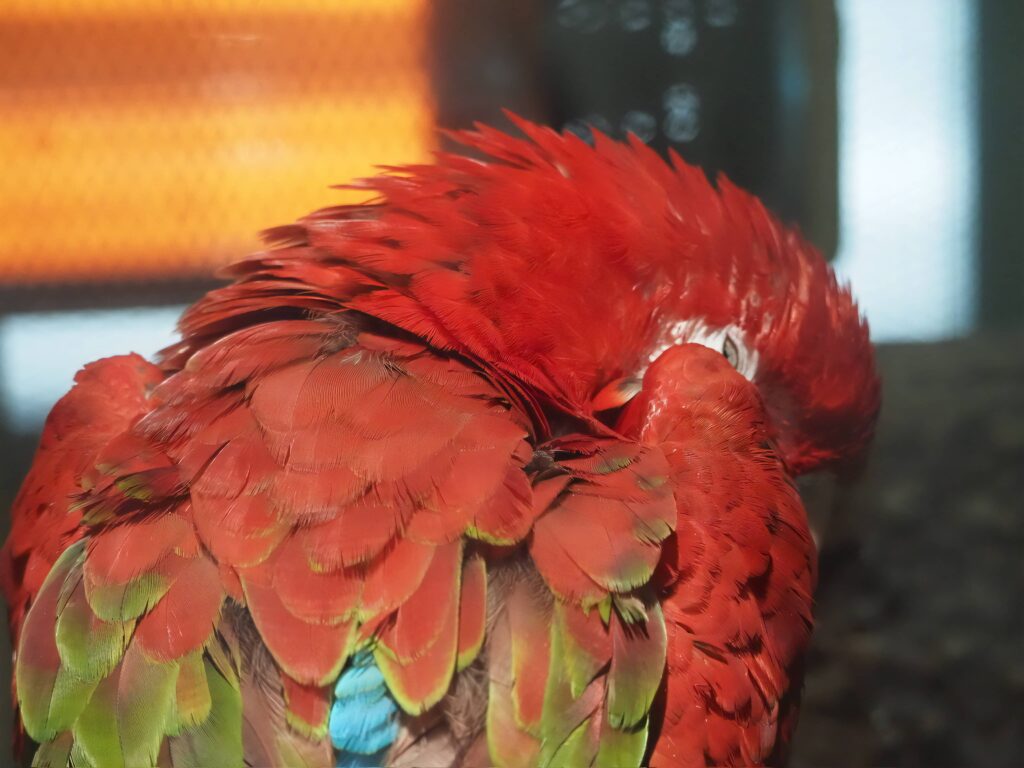
アニメモデル
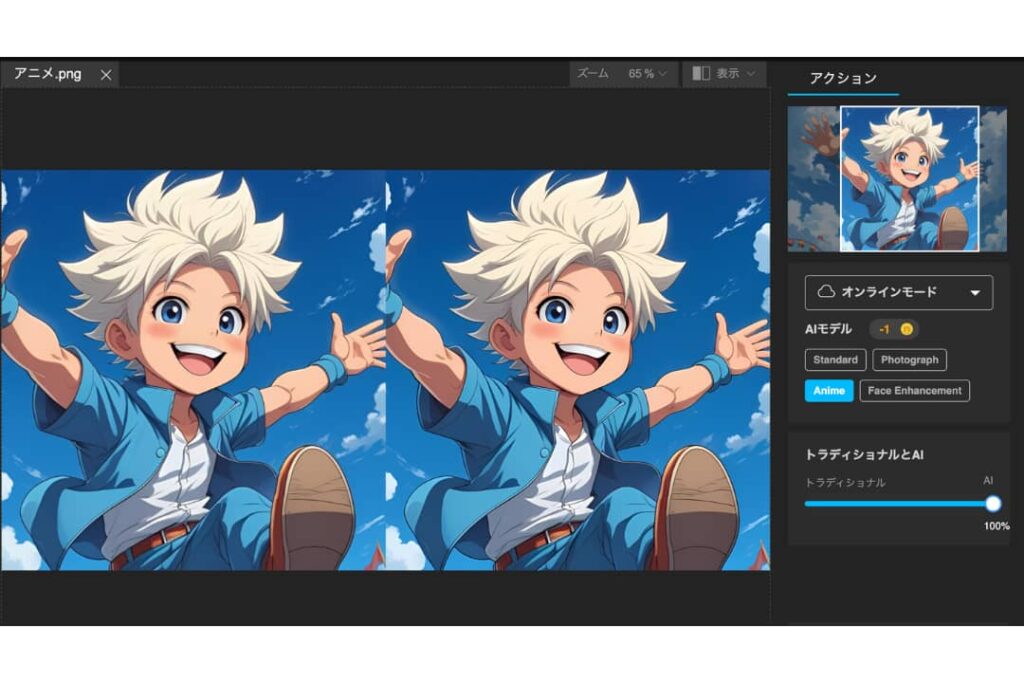
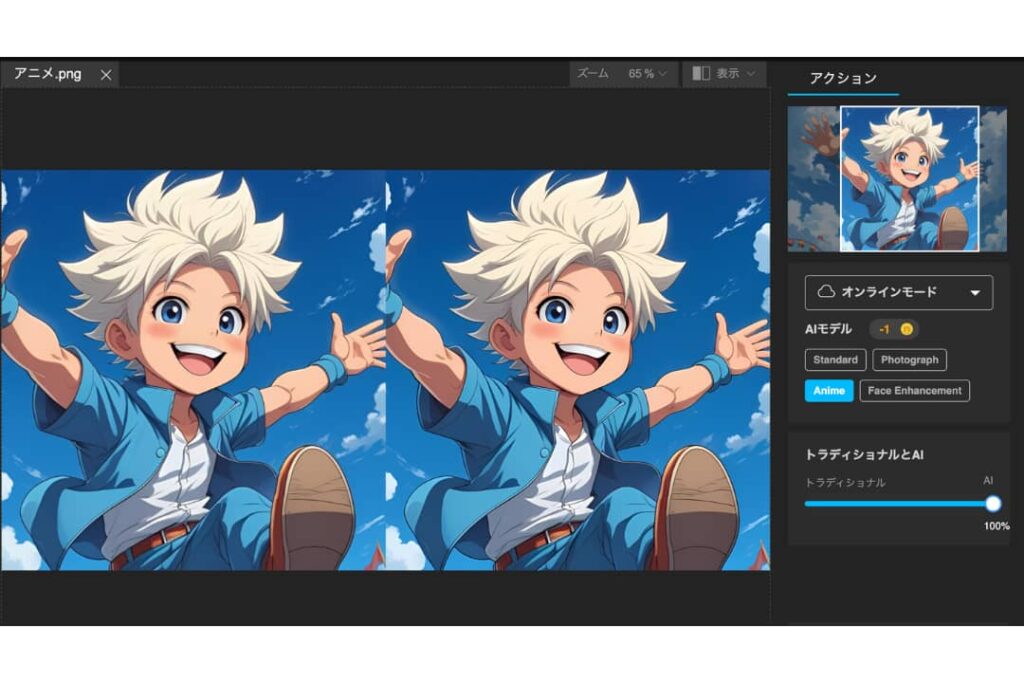
続いては生成AIで作成したアニメ画像を、アニメモデルで補正してみましょう。


実際に顔の輪郭までくっきりと補正されました。
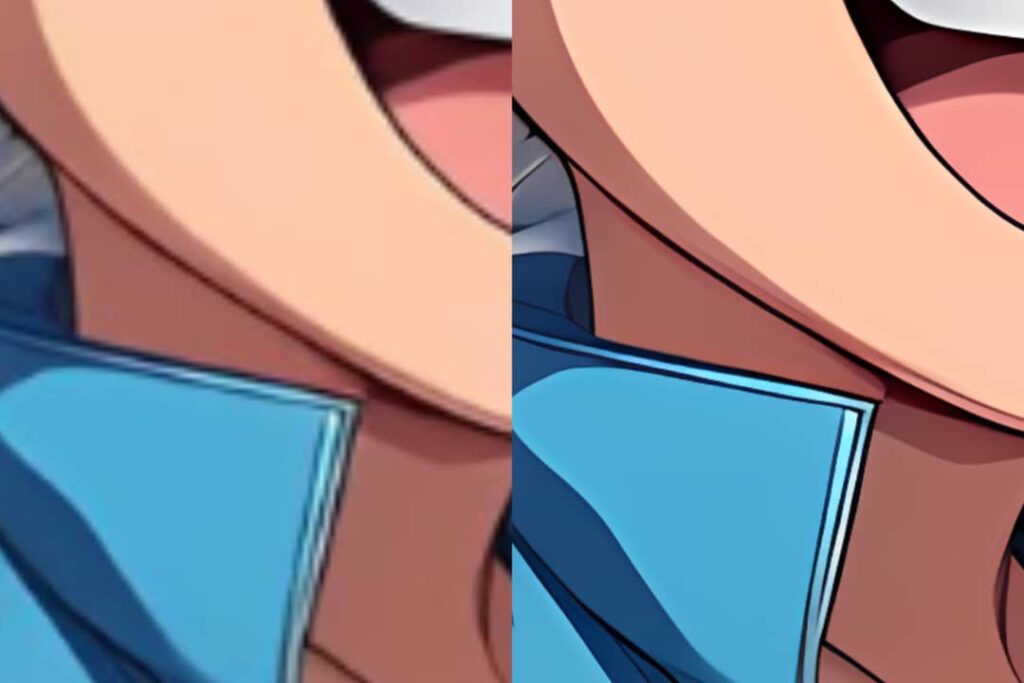
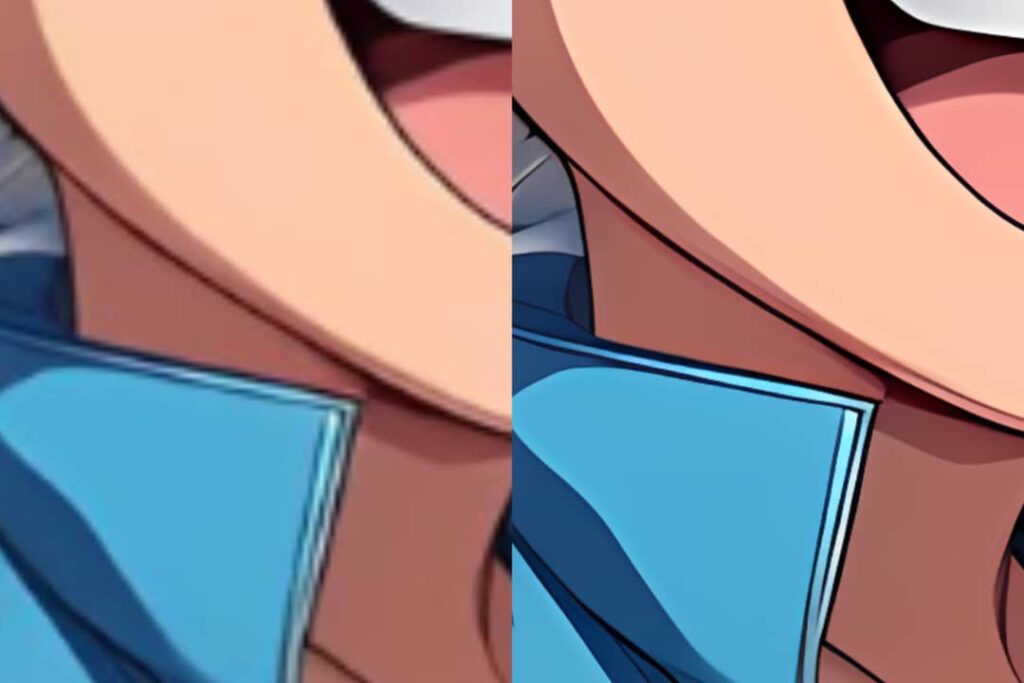
拡大しないと見えない部分まで高画質化されるため、より美しい画像を仕上げることができます。


写真モデル
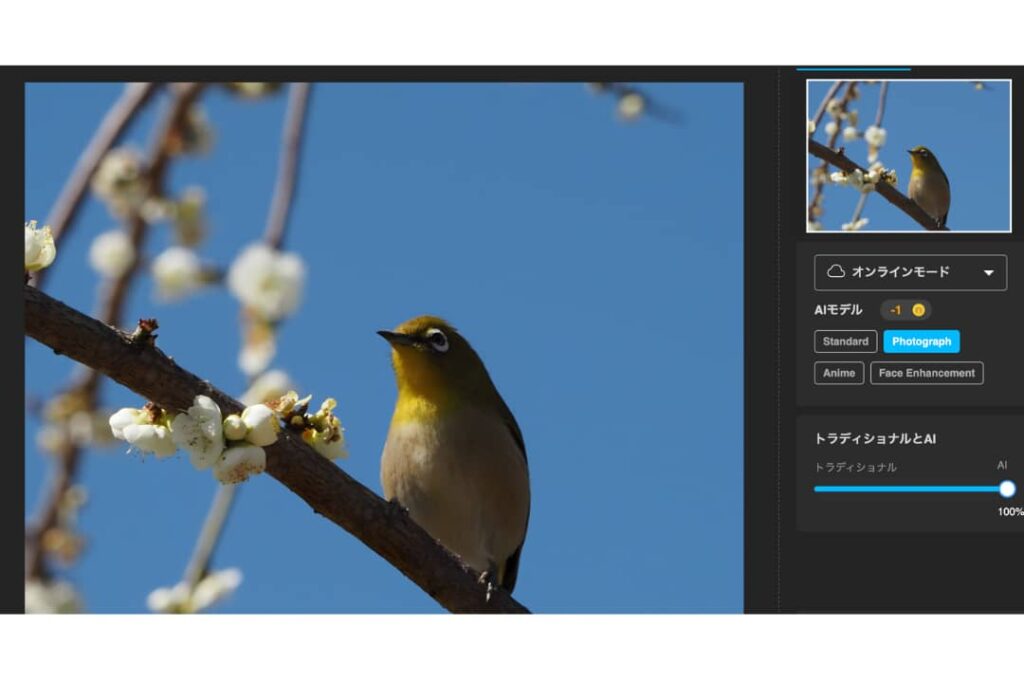
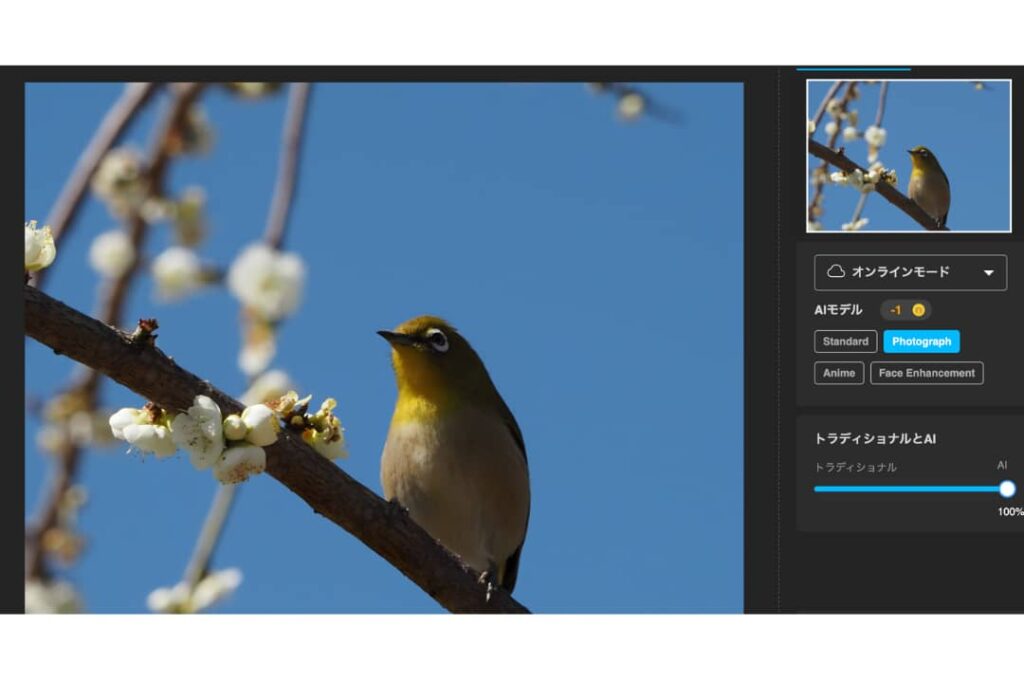
一般的なAIモデルには、メジロを採用。
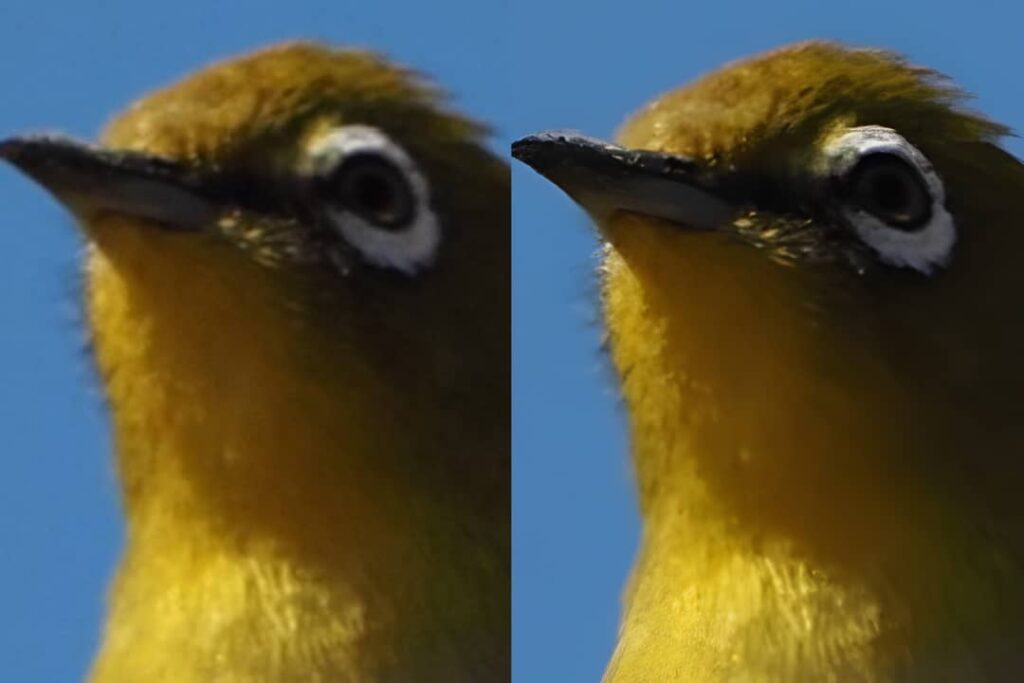
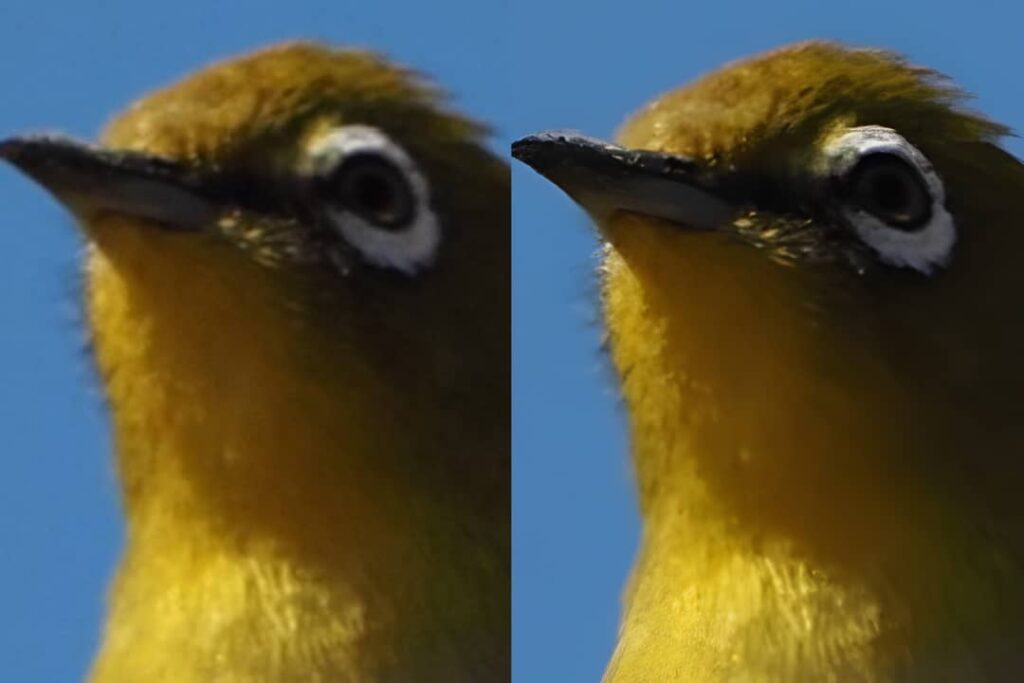
わずかなボケも一瞬で補正がかかり、一眼で撮った写真でもこのように綺麗に仕上がりました。


人物モデル


顔を自動で検出して補正する「Face Enhancement」機能も搭載。


目元や輪郭をくっきり整えながら、肌の質感も自然に調整されるため、人物写真が一段と美しく仕上がります。


SNSのプロフィール写真や記念写真をキレイに見せたいときにも役立つ機能です。
Mac App Store版ならではのメリット
Mac版には以下のような利点もあります。
- App Storeから安全にインストールできる
- アップデートもワンクリックで簡単
- 他のMacアプリとの親和性が高い
アプリを開いて画像を選ぶだけという、驚くほど簡単な操作性は大きな魅力です。
拡大処理もワンクリックで完了するため、画像編集に不慣れな方でも迷わず使えます。
また、Macに最適化されたアプリ設計により、処理速度が速く動作も軽快でサクサク使える印象です。
注意点と気になる点
現時点では、拡大倍率が2倍・4倍の固定で、細かく倍率を調整することはできません。
また、一括処理機能(20枚以上をまとめて処理する場合)やフォルダ単位での操作など、プロ用途に求められるような機能は搭載されていないため、大量の画像編集にはやや不向きです。
- 20枚以内であれば画像を複数選択してアップロードが可能
ただしその分、シンプルに画像をきれいにしたいというニーズには最適化された仕様とも言えます。
まとめ|Macで簡単に高画質化したい人におすすめ
Nero AI Image Upscaler(Mac App Store版)は、画像編集の専門知識がなくてもAIの力で自然な高画質補正ができる、Mac向けの便利ツールです。
こんな人におすすめです。
- 小さな画像を高解像度に仕上げたい
- SNSやブログ用に画質を整えたい
- Macで動作が軽く、直感的に使えるアプリを探している
今後は機能拡張にも期待しつつ、画質にこだわりたいMacユーザーにとってはぜひ一度試してほしいアプリと感じました。